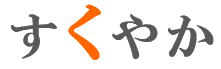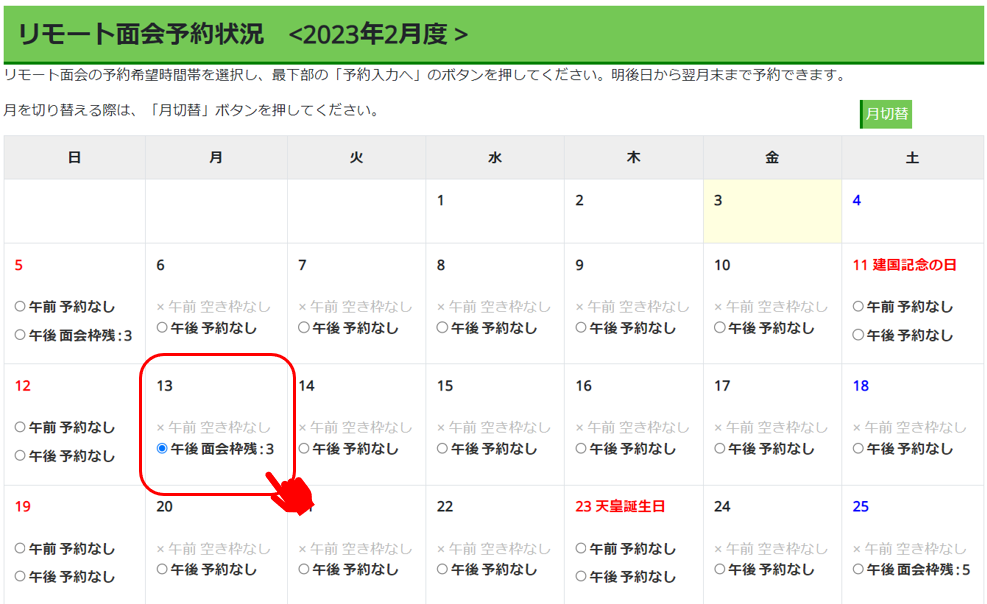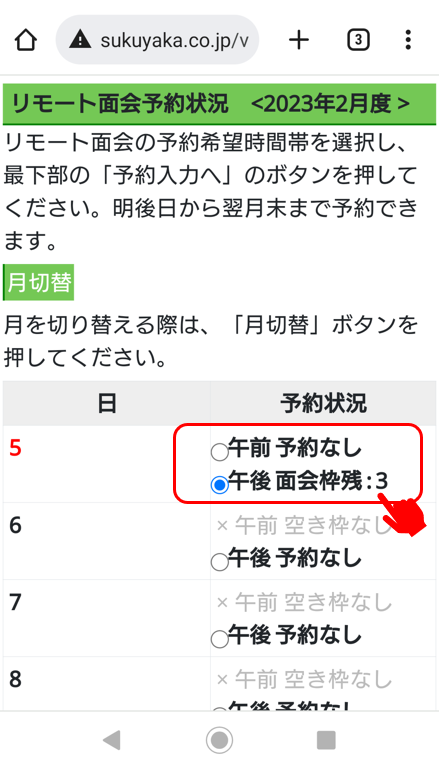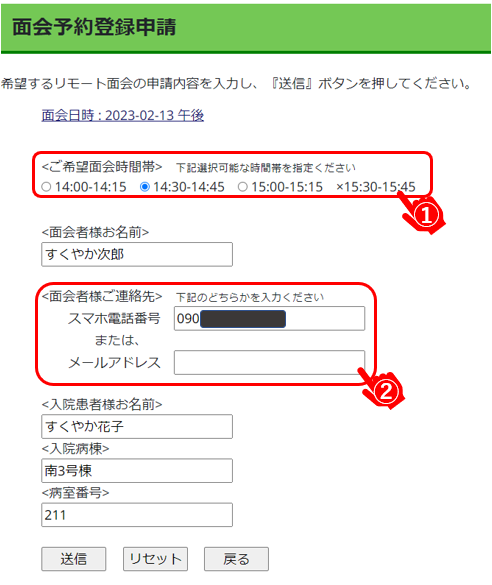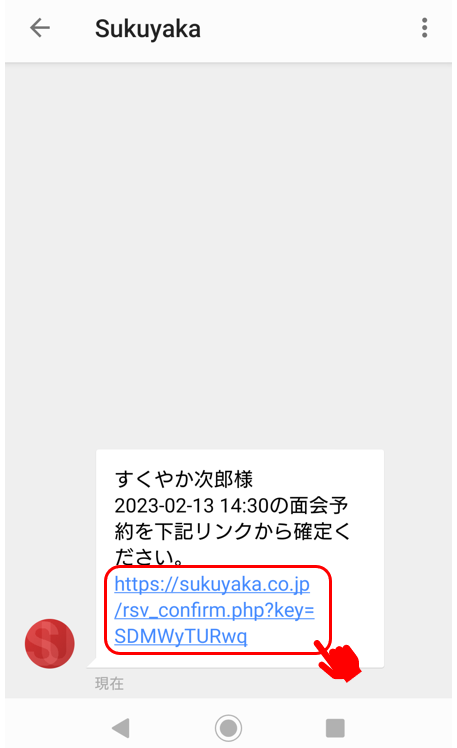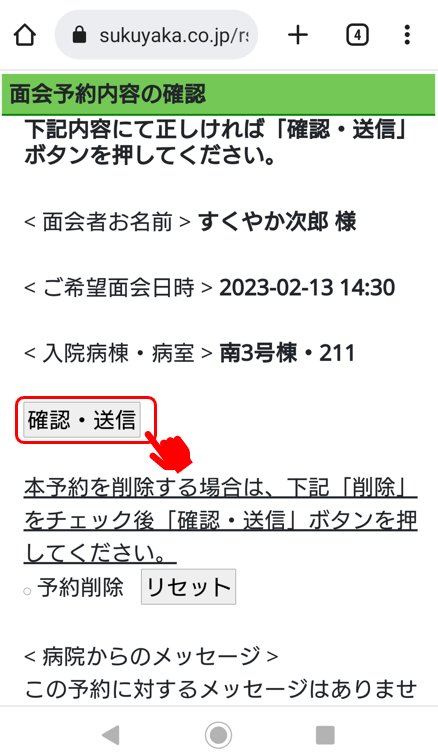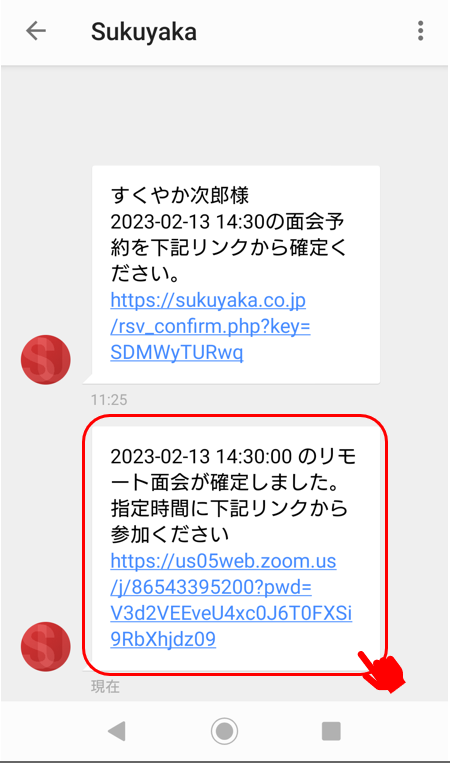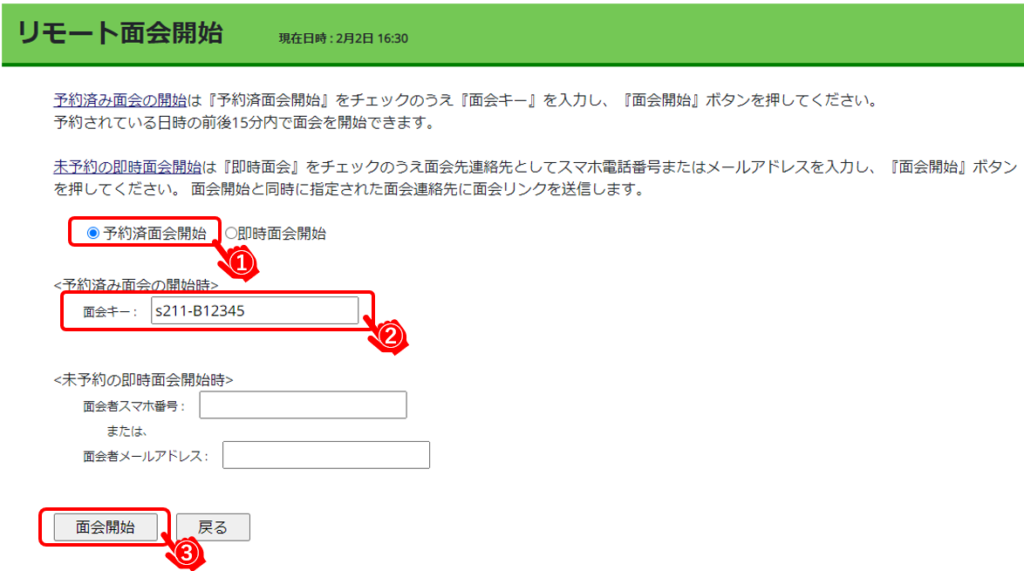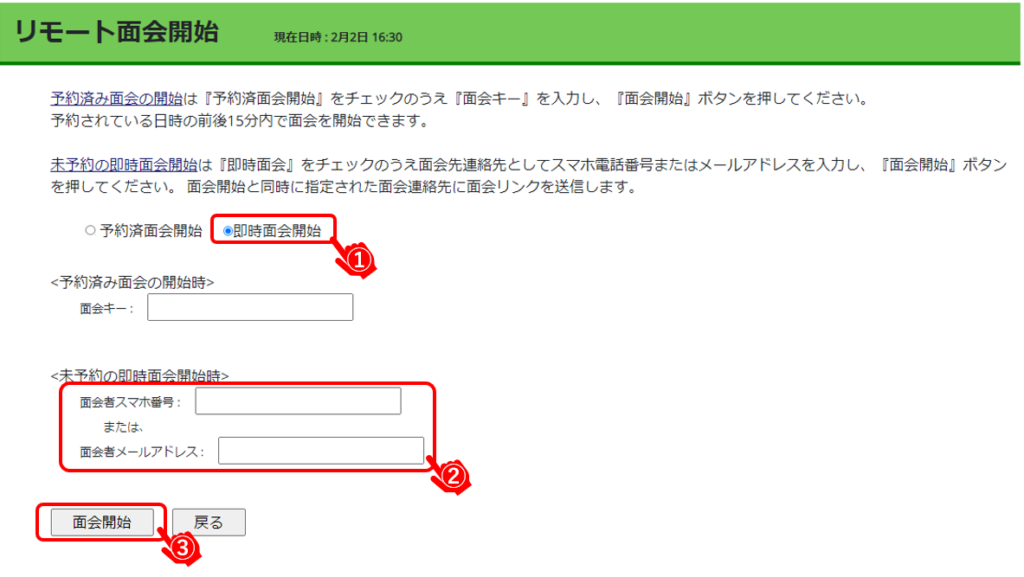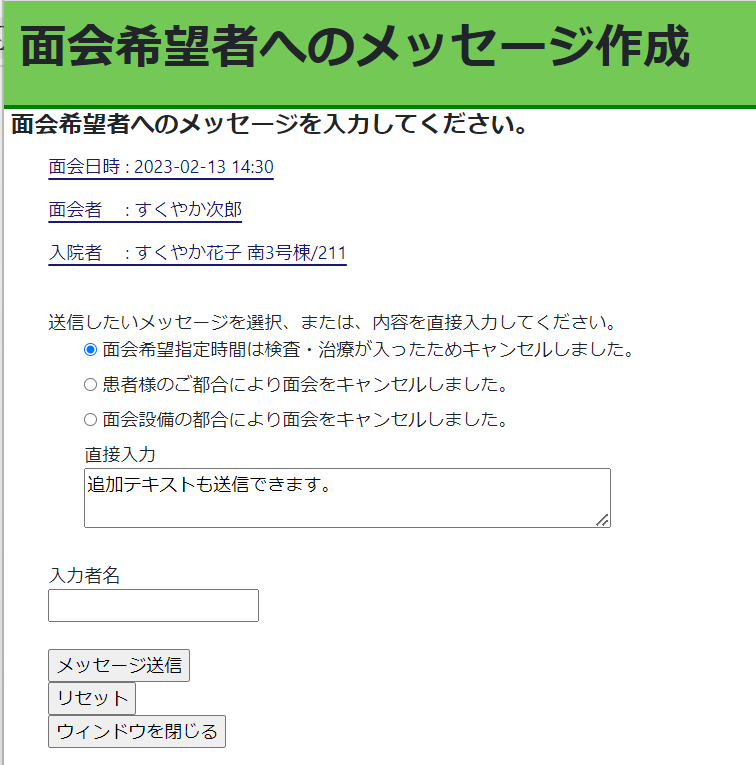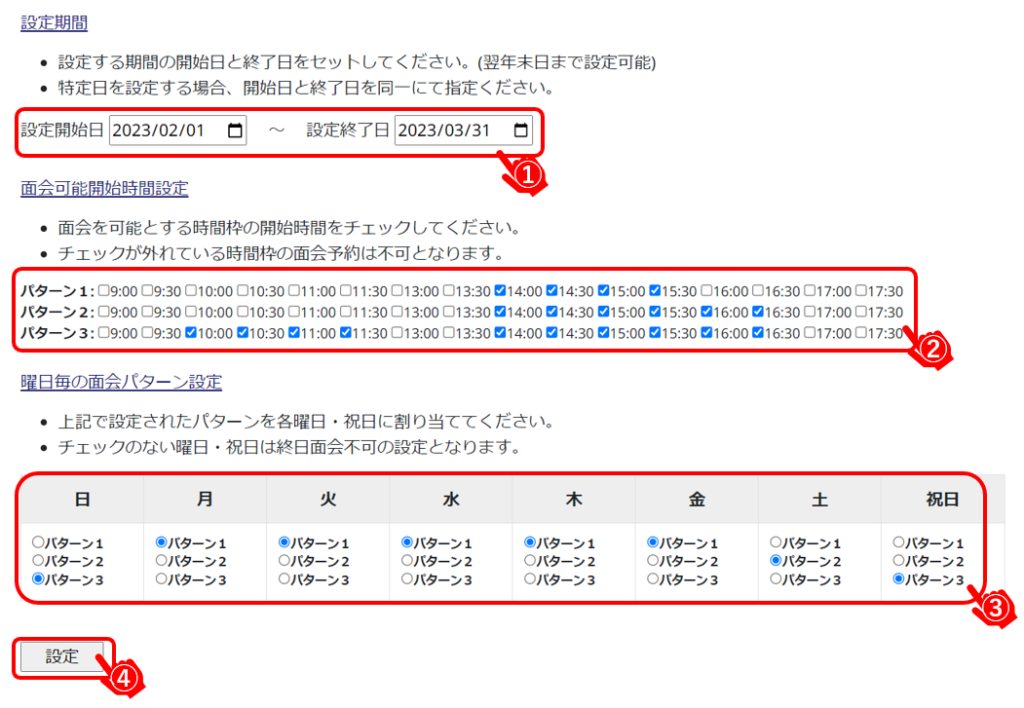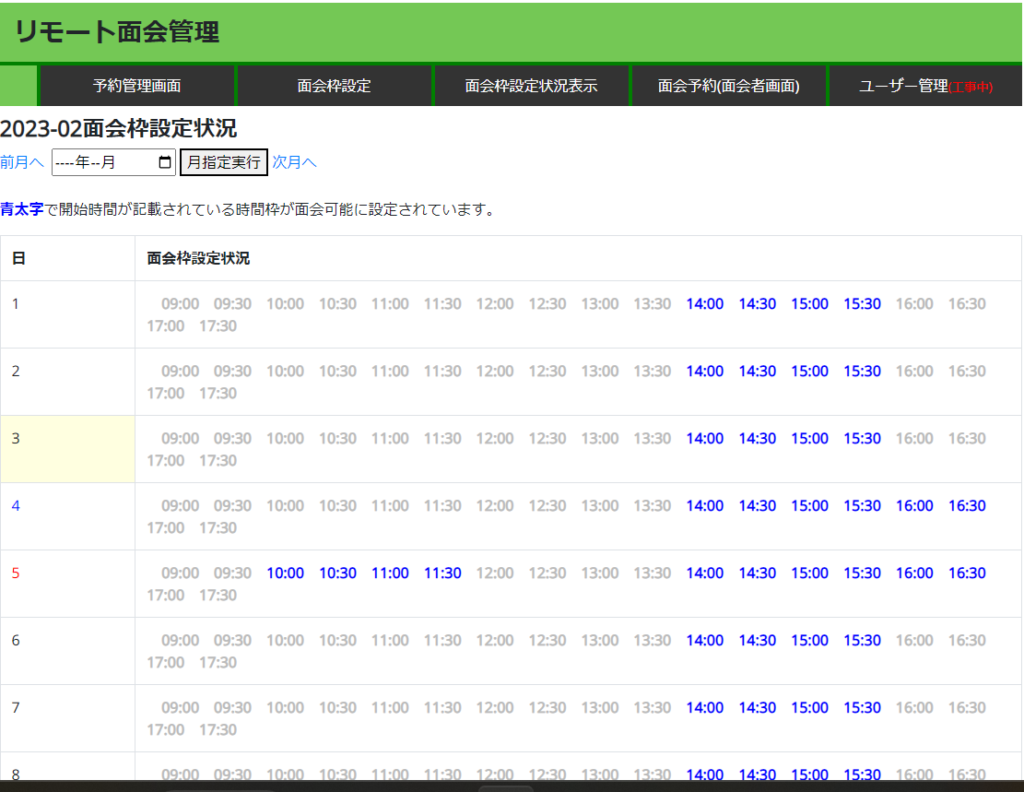リモート面会管理『すくやか面会管理』、各画面イメージによる詳細ご説明
『すくやか面会管理』は、面会希望者に提供するものと病院・施設側へ提供するものに分かれています。
それぞれの各流れを画面イメージをご確認いただきながら詳細をご説明します。
また、ご説明動画はスマホを使用した際の面会者予約入力から病院側の面会確定までの処理のご説明となります。
<各画面での概要ご説明内容>
※画面の拡大表示はイメージをクリックしてください。
<動画によるご説明>
(音声ナレーションが含まれますのでボリュームにご注意ください)
面会希望者へご提供する機能
1.面会希望者の面会予約申込から確定まで
1-1.予約状況確認と面会日選択
面会予約状況をパソコンまたはスマホから確認します。空きがある日を選択し、『予約入力へ』のボタンを押して、面会i情報を入力する画面に進みます。翌月末まで確認・予約できます。
1-3.本人および内容の確認リンク受信
面会情報の入力が完了すると、入力されたスマホのショートメッセージ(SMS)、または、メールアドレスへ確認用のリンクが自動送信されます。こちらのリンクをクリックして、確認に進みます。
病院・施設担当者へご提供する機能
病院・施設側にはスタッフ向けの管理画面と入院患者向けの面会開始画面を用意しています。
2.面会予約内容確認から面会確定まで
2.面会予約内容確認と面会確定
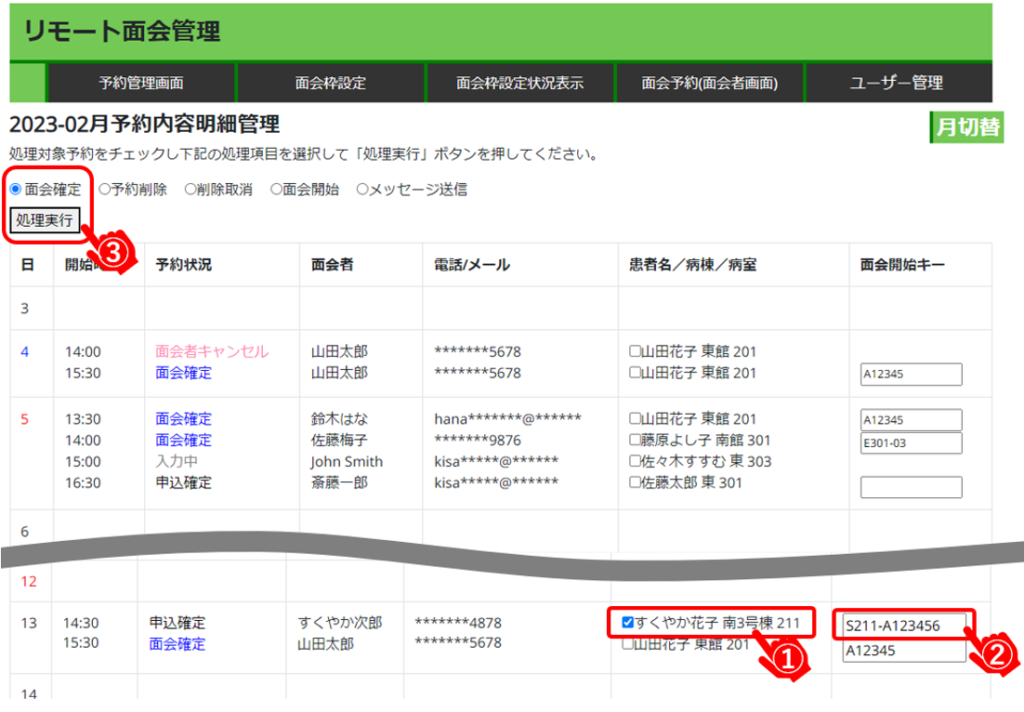
面会希望者の予約状況は上記イメージのように一覧表示されます。
面会確定は、『申込確定』の予約をチェックして選択(①)、面会開始キーを入力(②)、『面会確定』をチェックして『処理実行』ボタンを押して確定させます(③)。
この処理にて自動的に面会者に面会リンクとともに面会確定が通知されます。
面会開始キー
面会開始キーは、後述する面会開始時に入力するキーとなります。入院者の患者さん番号、入院時ID、患者さんの誕生日など、覚えやすいものを指定ください。
予約状況
予約管理画面に表示される予約状況は下記となります。
- 入力中 : 面会希望者の面会入力中
- 申込確定 : 面会希望者による本人・内容確認済
- 面会確定 : 病院・施設側による面会確定処理済
- 削除 : 病院・施設側による面会予約の削除済
- 面会者キャンセル : 面会希望者側のキャンセル
3.入院者側の面会開始
入院者の面会開始は、こちらの開始専用画面からご利用ください。
面会キーを入力する『予約済面会開始』と予約なしの状態での『即時面会開始』を選択できます。
4.その他の予約管理機能
4.メッセージ作成と送信
面会希望者へメッセージを伝えることが可能です。『予約管理画面』で送信したい予約をチェックし、『メッセージ送信』を選択すると上記メッセージ作成・送信画面が表示されます。定型メッセージを選択するか、直接入力いただいたものを面会希望者に伝えることが可能です。
予約削除と削除取消
面会実施が困難な場合等、病院・施設側から面会をキャンセルできます。削除処理を行うと、面会予定者に自動的に通知されます。
誤って削除してしまった場合は、削除と取消が可能です。削除時に『面会確定』であった予約は、面会リンクとともに、面会希望者に再度通知されます。
面会開始
『面会確定』している予約を選択し、面会開始することができます。『予約管理画面』からの面会開始は面会キーの入力は不要ですが、他の予約情報が一覧表示されていますので、十分注意ください。